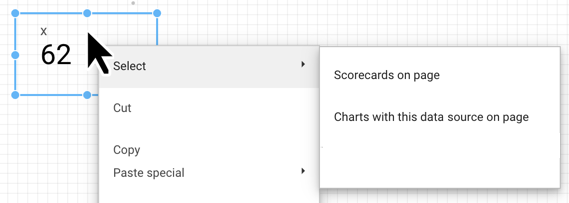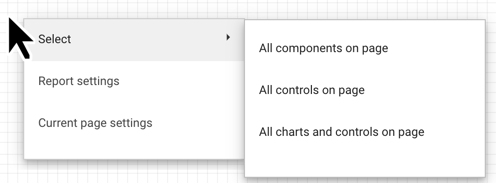- 2020 年 12 月 10 日
- 2020 年 12 月 3 日
- 2020 年 11 月 19 日
- 2020 年 11 月 12 日
- 2020 年 11 月 5 日
- 2020 年 10 月 29 日
- 2020 年 10 月 15 日
- 2020 年 10 月 8 日
- 2020 年 10 月 1 日
- 2020 年 9 月 24 日
- 2020 年 9 月 17 日
- 2020 年 8 月 27 日
- 2020 年 8 月 20 日
- 2020 年 8 月 7 日
- 2020 年 7 月 30 日
- 2020 年 7 月 23 日
- 2020 年 7 月 16 日
- 2020 年 7 月 10 日
- 2020 年 6 月 25 日
- 2020 年 6 月 18 日
- 2020 年 6 月 5 日
- 2020 年 5 月 14 日
- 2020 年 5 月 7 日
- 2020 年 5 月 1 日
- 2020 年 4 月 23 日
- 2020 年 4 月 2 日
- 2020 年 3 月 19 日
- 2020 年 3 月 5 日
- 2020 年 2 月 27 日
- 2020 年 2 月 20 日
- 2020 年 2 月 13 日
- 2020 年 2 月 6 日
- 2020 年 1 月 30 日
- 2020 年 1 月 23 日
- 2020 年 1 月 16 日
- 2020 年 1 月 9 日
查看舊版
2020 年 12 月 10 日
產品更新
Google Analytics 4 連接器已脫離實驗室
GA4 連接器現已正式發布。
此外,您現在可以在 Google 數據分析中,以圖表呈現 自訂維度和指標 ,以及 自訂使用者屬性 。
Display & Video 360 連接器中的更多欄位
DV360 資料來源現在提供下列欄位:
- 委刊項類型
- 廣告空間來源類型
- 廣告素材類型
- CM 瀏覽後收益
- 廣告空間放送方式
- 廣告訂單狀態
- 委刊項狀態
改善 Google 地圖圖例位置
現在可以將 Google 地圖圖例放在圖表的左側或右側。如果地圖同時使用大小和顏色圖例,這兩個圖例必須位於同一側。
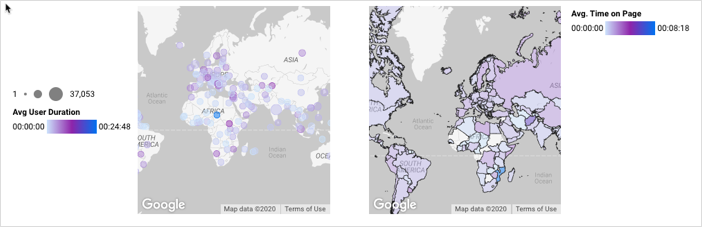
YouTube 數據分析觀看時間維度延後淘汰
YouTube 數據分析連接器將於 2021 年 1 月停用舊的觀看時間維度。
2020 年 12 月 3 日
產品最新動態
移除已淘汰的 YouTube 觀看時間欄位
我們在 2020 年 11 月 12 日宣布,YouTube 連接器已提供新的「平均觀看時間」和「總觀看時間」指標。自 12 月 7 日當週起,使用 YouTube 數據分析連接器建立的新資料來源,以及重新整理的現有 YouTube 資料來源,都將移除舊的觀看時間維度。
根據指標總值建立參考線
現在,您可以根據指標總值 (而非圖表中的值匯總),在圖表中新增參考線。舉例來說,如果圖表繪製了各瀏覽器的跳出率,您可以繪製整體跳出率,而非各瀏覽器跳出率的平均值。瞭解詳情
2020 年 11 月 19 日
產品最新動態
改善企業服務條款管理
Google Workspace 和 Cloud Identity 管理員現在可以代表機構接受數據分析的企業版服務條款。完成後,他們就能集中管理資料保護聯絡人,機構中的使用者也不必個別同意《服務條款》。
Data Studio 對於《健康保險流通與責任法案》規範的遵循方式
如果客戶需要遵守《健康保險流通與責任法案》(HIPAA),而且想使用 Data Studio 處理受保護的健康資訊 (PHI),現在可以接受業務合作附加條款。
如要存取《服務條款》和《健康保險流通與責任法案業務合作協議附加條款》,請按照下列步驟操作:
- 登入數據分析。
- 按一下右上方的「設定」圖示
 。
。
以參數為準的參考線
您現在可以在圖表中建立參考線,並從參數取得值。舉例來說,您可以將參數繫結至輸入方塊控制項,讓使用者輸入銷售目標,然後在圖表上以參考線的形式查看該目標。瞭解詳情
Search Console 搜尋類型參數
您現在可以在 Search Console 連接器中設定預設搜尋類型。選取網頁、圖片或影片搜尋結果。瞭解詳情
2020 年 11 月 12 日
產品最新動態
資料透視表中的色階條件式格式設定
您現在可以對資料透視表套用色階條件式格式設定。瞭解詳情
YouTube 指標更新
YouTube 連接器現在提供「平均觀看時間」和「總觀看時間」指標。(先前這項資料會顯示在未經匯總的數值維度中。這些欄位已淘汰,但仍會繼續運作。)
如要在現有資料來源中使用新指標,請重新整理欄位。
改善報表中的欄位編輯功能
現在編輯資料來源的計算結果欄位和參數更輕鬆了。編輯報表時,將游標懸停在「可用欄位」清單中的欄位上,然後按一下「Fx」或「@」圖示。然後在資料來源中編輯該欄位。
2020 年 11 月 5 日
產品最新動態
Campaign Manager 現已更名為 Campaign Manager 360
我們已將 Campaign Manager 更名為 Campaign Manager 360。您會在數據分析和說明中心看到更新後的名稱。瞭解詳情。
Google Analytics 4 的更多欄位
Google Analytics 4 資料來源現在提供下列欄位:
- 平均購買收益
- 交易收益
- 廣告收益總額
- 總收益
- 交易
- 目標對象 ID
- 目標對象名稱
- 作業系統與版本
- 已使用 User ID 登入
- 每位使用者的平均收益 (ARPU)
- 作業系統
- OS 版本
整數參數類型
您現在可以指定數值參數只接受整數,或允許小數。這有助於處理需要整數值的用途,例如特定資料庫查詢。
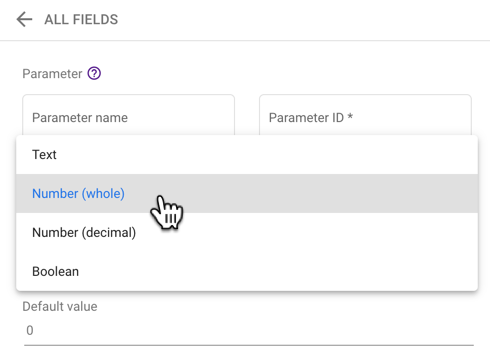
2020 年 10 月 29 日
產品最新動態
Google 地圖圖例
新增圖例,協助觀眾更瞭解 Google 地圖中的資料。如要設定圖例,請編輯地圖的「樣式」屬性。瞭解詳情。
2020 年 10 月 15 日
產品最新動態
改善社群視覺化管理
我們簡化了在報表中新增社群視覺呈現的程序。根據預設,新建立的資料來源會啟用社群視覺呈現存取權。首次在報表中新增社群視覺化圖表時,您必須授予同意聲明,允許圖表顯示您的資料。瞭解詳情。
說明文件更新
Google Analytics 4 資源隆重登場
Google Analytics 4 (GA4) 是更聰明靈活的新型 Google Analytics 服務,以去年推出的應用程式 + 網站資源為基礎。按這裡查看公告。
說明中心中涵蓋 Google Analytics 功能的內容,可能會區分「通用 Analytics」資源和「Google Analytics 4」資源。通用 Analytics 是指前一代的 Analytics,在 2020 年 10 月 14 日之前,所有網站都是預設使用這個資源類型。如果內容涵蓋兩種資源類型都支援的功能,則會繼續使用「Google Analytics」。
開發人員訪談影片
「資料視覺化開發人員講座」是與 Google 數據分析開發人員和進階使用者進行的對話。立即觀看。
2020 年 10 月 8 日
產品最新動態
資料透視表中的複合條件式格式設定
現在您可以在資料透視表中,使用「OR」和「AND」邏輯建立含有多個子句的條件式格式設定規則。瞭解詳情。
2020 年 10 月 1 日
產品最新動態
有條件地設定日期和日期與時間格式
您現在可以根據新的「日期」和「日期與時間」欄位,為圖表新增條件式格式設定規則。
修正錯誤:比較資料透視表的條件式格式設定規則中的指標
我們修正了錯誤,現在您可以建立條件式格式規則,比較不同指標。
2020 年 9 月 24 日
產品最新動態
資料透視表支援「缺少資料」
您現在可以控管樞紐分析表中遺漏資料的顯示方式。與標準表格類似,如果資料透視表缺少資料,您可以選擇顯示空白、連字號或「沒有資料」字樣。
2020 年 9 月 17 日
產品最新動態
全新改良版日期和時間函式
現在起,處理日期和時間時可以使用更多控制選項。您可以在計算欄中使用全新改良的日期和時間函式,建立及設定日期和時間格式、取得目前的日期和時間、執行日期運算、擷取日期部分、將文字轉換為日期等。
[瞭解詳情。]{.underline}
為支援這些新功能和改良功能,我們推出了新的「日期」和「日期和時間」資料類型。使用日期時間資料建立的新資料來源會使用這些新類型。
無須採取任何行動
現有的日期欄位和使用這些欄位的公式仍會照常運作。資料來源中現有的日期欄位會顯示為「相容性模式」類型。(提示:如果日期欄位類型同時包含類型和格式 (例如「日期 (YYYYMMDD)」),則為相容性模式日期。新的「日期」和「日期和時間」類型只會顯示類型。)
升級相容模式日期,即可使用新函式。如要搭配現有資料來源欄位使用新函式,請將欄位升級為新資料型別。
可用的日期和時間函式:
| 建立日期 | |
| DATE ( year , month , day ) | 建立日期。 |
| DATETIME (年、月、日、時、分、秒) | 建立含有時間的日期。 |
| 取得目前日期 | |
| CURRENT_DATE () TODAY () | 傳回指定或預設時區的目前日期。 |
| CURRENT_DATETIME () | 傳回指定或預設時區的目前日期和時間。 |
| 加減日期 | |
DATETIME_ADD ( datetime_expression , INTERVAL integer part) |
在日期中加上指定時間間隔。 |
DATETIME_SUB (datetime_expression, INTERVAL integer part ) |
從日期中減去指定時間間隔。 |
| 計算日期之間的差異 | |
| DATETIME_DIFF (date_expression, date_expression, part) | 傳回兩個日期之間的部分邊界數。 |
| 擷取日期部分 | |
EXTRACT ( part FROM date_expression ) |
傳回日期的部分內容。 |
| YEAR ( date_expression ) | 傳回特定日期的年份。 |
| QUARTER ( date_expression ) | 傳回特定日期在當年的季度。 |
| MONTH ( date_expression ) | 傳回特定日期在當年的月份。 |
| WEEK ( date_expression ) | 傳回特定日期的週數。 |
| DAY ( date_expression ) | 傳回指定日期在當月的第幾天。 |
| YEARWEEK ( date_expression ) | 傳回特定日期的年份和週數。 |
| WEEKDAY ( date_expression ) | 以數字形式傳回特定日期是星期幾。 |
| 轉換為日期和時間 | |
CAST ( field_expression AS type) |
將欄位或運算式從一種型別轉換為另一種型別。 |
| PARSE_DATE ( format_string , text ) | 將文字轉換為日期。 |
| PARSE_DATETIME ( format_string , text ) | 將文字轉換為含時間的日期。 |
| 設定日期和時間格式 | |
| FORMAT_DATETIME ( format_string , datetime_expression ) | 將日期轉換為格式化文字。 |
| 截斷日期 | |
| DATETIME_TRUNC ( date_expression , part ) | 將日期截斷至指定精細程度。 |
| 使用 Unix 日期 | |
| DATE_FROM_UNIX_DATE ( integer_expression ) | 將整數解讀為從 1970-01-01 算起的天數。 |
| UNIX_DATE (date_expression) | 傳回從 1970 年 1 月 1 日算起的天數。 |
在數據分析中以圖像化方式呈現應用程式 + 網站資料
您現在可以將應用程式 + 網站資料加進數據分析報表和資訊主頁,並透過 Google Analytics App+Web reporting API 視覺化呈現可用的欄位。上述 API 目前提供給信任的測試人員進行 Beta 版測試 (如想加入測試名單,請在這裡註冊)。
連結至「應用程式 + 網站」資源是 Google 實驗室功能。[瞭解詳情。]{.underline}
2020 年 8 月 27 日
產品最新動態
嵌入資料來源可讓您更輕鬆地複製、共用及協作處理報表
編輯報表時建立的新資料來源,現在會嵌入報表。共用或複製報表時,其他報表編輯者現在也可以編輯資料來源。您還是可以照常建立可重複使用的獨立資料來源。
瞭解詳情。
使用 Google 地圖中的填滿區域將資料視覺化
現在你可以選擇 2 種 Google 地圖:泡泡地圖和填滿地圖。填滿地圖會以陰影多邊形顯示資料。
瞭解詳情。
Google Ads 中的廣告素材資源欄位
Google Ads 連接器現在包含下列與廣告素材素材資源相關的欄位:
- 最終行動版網址
- 最終到達網址
- 最終到達網址尾碼
- 廣告類型
- 廣告優異度
- 廣告 ID
- 資產 ID
- 資產類型
- 素材資源成效
- 素材資源政策核准狀態
資料透視表中的條件式格式設定
您現在可以新增單一顏色條件式格式設定規則,讓資料透視表更有意義。根據資料列、資料欄、指標或表格中的任何值建立規則。
瞭解詳情。
簡化 CASE 運算式
您可以在計算欄位中宣告要測試的欄位一次,然後寫入相符值,即可建立更簡單、更容易閱讀的 CASE 運算式。
例來說,如果您不想這樣做:
CASE
WHEN field=value1 THEN result1
WHEN field=value2 THEN result2
WHEN field=value3 THEN result3
END
你可以這樣寫:
CASE field
WHEN value1 THEN result1
WHEN value2 THEN result2
WHEN value3 THEN result3
END
<font size="4"> Link style settings in themes
您現在可以使用「主題」>「連結樣式」設定,為報表中的連結設定顏色。
2020 年 8 月 20 日
產品最新動態
使用改良的控制項和參數,建立更多動態報表
您現在可以在報表中新增改良式控制選項。所有控制項都位於新的「新增控制項」選單下方:
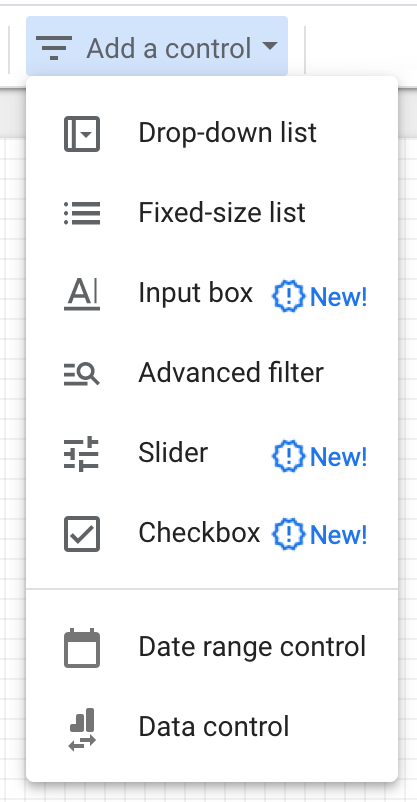
除了篩選資料,控制項也可以將值傳遞至計算欄位和連接器。這樣一來,您就能建立可回應使用者輸入內容的動態報表。舉例來說,您可以建構預測模型,讓檢視者輸入不同值,查看資料在不同情境下的反應。您也可以在報表網址中設定參數值,方便以程式輔助方式設定報表。
連結至 Google 問卷調查
您現在可以使用數據分析工具查看 Google 問卷調查的成效。透過問卷調查連接器,您可以將問卷問題和回覆視覺化、依年齡、性別和國家/地區等受眾特徵篩選,以及納入回覆權重指標。
瞭解詳情。
Data Studio API 正式發布
Data Studio API 現已正式發布。開發人員可以使用 API 搜尋網域使用者可存取的 Looker Studio 資產,並大規模管理權限。
瞭解詳情。
BigQuery 資料來源的資料更新頻率為 15 分鐘
現在起,您可以每 15 分鐘自動更新 BigQuery 資料。
瞭解詳情。
Google Ads 連接器中的廣告管道子類型
您現在可以在 Google Ads 圖表中加入「廣告管道子類型」欄位。
2020 年 8 月 7 日
產品最新動態
Google Ads 連接器中的廣告群組 ID
您現在可以在 Google Ads 圖表中加入「廣告群組 ID」欄位。
2020 年 7 月 30 日
產品最新動態
雲端硬碟遷移完成
2020 年 7 月 23 日
產品最新動態
將 Google 數據分析資產轉移給貴機構中的其他使用者
G Suite 管理員現在可以將 Google 數據分析資產從一位使用者轉移給另一位使用者。這樣一來,使用者離開機構時,專案轉移作業會更加輕鬆。瞭解詳情 (在 G Suite 管理員說明中心開啟)。
改良元件選取方式
現在可以更輕鬆地一次處理多個元件。報表編輯者可以依類型 (例如頁面上的表格、頁面上的計分卡、頁面上的控制項),或依共用資料來源 (例如具有相同資料來源的所有元件),選取頁面上的元件。使用內容 (「按一下滑鼠右鍵」) 選單,然後選擇「選取」,即可查看可用選項。
| 從圖表中選取選單。 |
從畫布中選取選單。 |
改良自訂顏色挑選器
建立自訂元件和資料顏色時,報表編輯器會顯示全新改良的顏色選擇器。
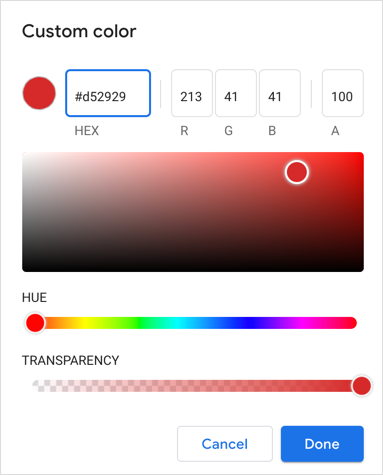
2020 年 7 月 16 日
產品最新動態
新的 Google Ads 欄位
現在,您會在新的或已重新整理的 Google Ads 資料來源中看到下列欄位:
- 排序落後率
- 關鍵字文字 (條件)
新的範例資料來源
我們正在更新 Google Analytics 和 Google Ads 範例資料來源,以便使用過去一年推出的新欄位。數據分析範本庫中的多份範例報表都會使用這些資料來源。
如果您已複製這些範例報表,並希望繼續使用,建議您在更新版資料來源推出後,將舊版資料來源替換為新版。
新版範例 Google Analytics 資料來源現已推出,請按這裡存取。
[範例] Google Ads 資料來源將於 2020 年 7 月 20 日當週更新。除了新增 Google Ads 欄位外,我們也移除了 2 個已過時的欄位:「競價平均排序」和「平均排序」。使用這些欄位的圖表會顯示設定錯誤,您可以編輯報表、選取任何損毀的圖表,然後移除或取代過時的欄位,即可修正錯誤。
2020 年 7 月 10 日
說明文件更新
提升數據分析效能
新增加快報表載入速度和提升圖表回應速度的訣竅。前往文章。
2020 年 6 月 25 日
產品最新動態
在圖表中加入參考線
在圖表中醒目顯示感興趣的值,並新增參考線,以視覺化方式呈現目標達成進度。
舉例來說,您可以使用參考線,根據目標銷售額來顯示每日銷售額,或是顯示每間商店的平均收益,並比較每間商店與該平均值的差異。瞭解詳情。
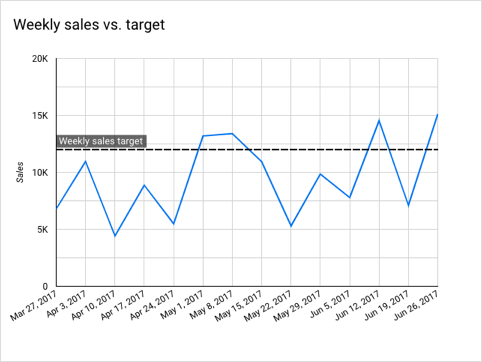
Display & Video 360 連接器提供的資料更多
您現在可以存取 Display & Video 360 資料來源中的更多欄位:
維度
- 廣告空間來源
- 環境
- 指定資料供應商
指標
- Active View:曝光百分比 (不可評估)
- Active View:曝光百分比 (不可視)
- Active View:曝光百分比 (可視)
- Active View:符合資格的曝光
- Active View:可評估的曝光
- Active View:全螢幕停留時間過半 (以 15 秒為上限) 的可聽比率
- Active View:可評估曝光百分比
- Active View:可視曝光百分比
- Active View:不可評估的曝光
- Active View:不可見的曝光
- Active View:播放至少 10 秒的可視曝光
- 資料費用 (廣告主所用幣別)
- CM 點擊後收益
- 平台費用 (廣告主所用幣別)
說明文件更新
依每列多個電子郵件地址篩選
新增解決方案文章,說明如何使用資料混合建立多對多電子郵件篩選器。瞭解詳情。
2020 年 6 月 18 日
產品最新動態
依指標值篩選圖表
您現在可以在圖表中新增指標滑桿控制項。報表檢視者可使用這項功能,依指標值篩選圖表。舉例來說,您可以限制圖表只顯示總價值介於 $100 美元至 $200 美元之間的平均訂單,或是完成關卡數 (在遊戲中) 少於 5 的訂單。瞭解詳情。
改善資料來源切換功能
我們已改善數據分析處理報表資料來源替換作業的方式。在報表中切換資料來源時,Data Studio 會根據多項比對條件 (包括欄位 ID、欄位名稱,以及報表本身的其他設定資訊),嘗試將舊資料來源中的欄位對應至新資料來源中的欄位。瞭解詳情。
2020 年 6 月 5 日
產品最新動態
為 G Suite 使用者遷移雲端硬碟
數據分析即將停用 Google 雲端硬碟。非 G Suite 使用者的這項遷移作業已完成。G Suite 使用者將於接下來幾週內完成遷移。您不需要採取任何行動,但 G Suite 管理員可以參閱這篇文章瞭解詳情。
設定使用者的共用權限
G Suite 或 Cloud Identity 管理員可以控管機構使用者共用數據分析資產的方式。這有助於確保 Data Studio 使用安全無虞,且符合貴機構的政策。系統現在會對 Cloud Identity 使用者強制執行共用權限,遷移完成後,也會對 G Suite 使用者強制執行。瞭解詳情。
2020 年 5 月 14 日
產品最新動態
Data Studio API 開發人員預先發布版
Data Studio API 現已推出開發人員預先發布版。開發人員可以使用 API 搜尋網域使用者可存取的 Looker Studio 資產,並大規模管理權限。進一步瞭解 Data Studio API 開發人員搶先體驗版。
2020 年 5 月 7 日
產品最新動態
使用拖曳欄位建立及附加圖表
現在只要將「可用欄位」面板中的欄位拖曳到報表畫布上,即可自動建立圖表:
- 在畫布上放置文字或數字維度,即可建立表格
- 拖曳日期維度即可建立時間序列。
- 拖曳地理維度即可建立地理圖表。
- 在畫布上放置指標,即可建立評分卡。
您也可以將欄位直接拖曳到圖表上,為圖表新增維度和指標。
瞭解詳情。
2020 年 5 月 1 日
產品最新動態
數據分析中的 Google 地圖
在報表中加入 Google 地圖,可為檢視者提供熟悉的互動式環境,方便他們探索地理資料。數據分析中的 Google 地圖可高度自訂,並與含有有效地理欄位的任何資料來源整合。瞭解詳情。
整合 Google Analytics
只要按一下滑鼠,即可直接在 Analytics 介面中查看 Google Analytics 目標對象、獲取和行為資料。
這項整合功能已淘汰,請改用 Analytics 連接器。瞭解詳情。
Google 行銷報表範本
行銷人經常會對 Google 行銷資料提出疑問,您可以運用這些報表範本找出解答。請參閱這裡的範本。
說明文件更新
地理區域維度參考資料
新增文章,更詳盡地說明 Google 地圖和地理區域圖表支援的地理欄位。
2020 年 4 月 23 日
產品最新動態
鑽取和選填欄位的條件式格式設定
您現在可以對下鑽維度和選用指標套用條件式格式設定規則。不過,只有在圖表或表格中顯示這些欄位時,規則才會生效。進一步瞭解條件式格式設定。
改善社群視覺呈現資源的管理方式
您現在可以使用「資源」>「管理視覺呈現資源」選單,移除社群視覺呈現資源。進一步瞭解社群視覺呈現。
2020 年 4 月 2 日
產品最新動態
新的 Display & Video 360 欄位
您現在可以透過 Display & Video 360 連接器,針對下列欄位產生報表:
- 應用程式/網址
- 應用程式/網址 ID
- 裝置類型
- Exchange
- Exchange ID
如要查看這些欄位的實際運作情形,請參閱 Display & Video 360 成效資訊主頁範本。
說明文件更新
更新計算結果欄教學課程。
2020 年 3 月 19 日
產品最新動態
色階條件式格式設定
您現在可以使用色階套用條件式格式設定。您可以為圖表新增顏色,對應最小值、中點和最大值門檻。瞭解詳情。
新的新增資料工作流程
現在,您可以更快速輕鬆地將資料新增至報表。建立新報表時,您會發現流程更加簡化。報表編輯器中也新增了「新增資料」按鈕。如要瞭解新流程,請參閱這篇教學文章。
自訂預定傳送電子郵件的主旨行和內文
現在可以編輯預定傳送電子郵件的主旨行,並加入自訂訊息。此外,系統現在會顯示「透過 Google 數據分析」傳送預定電子郵件的寄件者地址。
新的 Google Ads 連接器欄位
Google Ads 連接器現在提供下列欄位,可更完善地支援競價洞察和應用程式安裝廣告活動:
- 購物曝光比重
- 購物排名勝出百分比
- 購物重疊率
- 商店顯示名稱
- 安裝次數
- 費用 / 安裝
- 應用程式內動作
- 費用 / 應用程式內動作
2020 年 3 月 5 日
產品最新動態
<font size="4"> Local campaign fields in Ads connector
您現在可以在報表中加入下列地區廣告活動欄位:
- 商店地址行 1
- 分店地址行 2
- 商店位置商家名稱
- 商店地點所在城市
- 門市/據點所在國家/地區代碼
- 商店地點電話號碼
- 商店地點郵遞區號
- 商店地點省份
- 來電點擊次數
- 行車路線
- 選單
- 訂單
- 其他參與
- 親臨門市
- 網站造訪
- 來電點擊 (瀏覽後轉換)
- 行車路線 (瀏覽後轉換)
- 菜單 (瀏覽後轉換)
- 訂單 (瀏覽後轉換)
- 其他參與 (瀏覽後轉換)
- 親臨門市 (瀏覽後轉換)
- 網站造訪 (瀏覽後轉換)
- 本地觸及率 (曝光次數)
- 經銷商店地點地址行 1
- 經銷商店地點地址行 2
- 經銷商店家名稱
- 經銷商店地點城市
- 經銷商店地點國家/地區代碼
- 經銷商店地點電話號碼
- 經銷商店地點郵遞區號
- 經銷商店地點省份
<font size="4"> **Date & time picker in report filters**
現在根據日期和時間欄位建立篩選器時,會看到日曆小工具。
2020 年 2 月 27 日
產品最新動態
報表電子郵件中的多張預覽圖片
現在排定寄出的電子郵件中,會顯示附加報表最多 5 頁的預覽圖片。如果選取超過 5 個頁面,電子郵件會顯示前 5 個頁面,並附註 PDF 附件中還有其他頁面。
2020 年 2 月 20 日
產品最新動態
選取已排定傳送時間的電子郵件頁面
現在可以選取要在電子郵件中加入哪些報表頁面。瞭解詳情。
2020 年 2 月 13 日
產品最新動態
依登入使用者的電子郵件地址篩選
現在可以篩選資料來源,只顯示包含目前登入檢視者電子郵件地址的記錄。這可為資料提供「列層級安全性」。請注意,您的資料必須包含電子郵件欄位,且檢視者必須同意讓數據分析將電子郵件地址傳遞至資料來源。
瞭解詳情。
改善多個帳戶的支援功能
你是否同時登入多個 Google 帳戶?如果您嘗試存取由主要帳戶以外的帳戶建立或與該帳戶共用的 Data Studio 資產,新的帳戶切換器可讓您選取其他已登入的帳戶。主要帳戶是你在瀏覽器中登入的第一個帳戶。
請注意,如果您嘗試存取的報表或資料來源不存在,也可能會看到這個頁面。
支援 Google Ads 飯店廣告活動
您現在可以在數據分析報表中查看飯店廣告活動資料。這項資料會自動顯示在已連結 Google Ads 的報表中。不需要重新整理資料來源。
2020 年 2 月 6 日
產品最新動態
廣告資料中的其他欄位
Google Ads 資料來源現在包含應用程式、區域和智慧廣告活動資料。使用「廣告管道類型」欄位查看廣告活動類型。新資料來源會自動提供這項資料。如要將這些欄位新增至現有資料來源,只要重新整理資料來源欄位即可。
2020 年 1 月 30 日
產品最新動態
從 CASE 傳回 NULL
CASE 陳述式現在可以從 THEN 和 ELSE 子句傳回 NULL 常值。瞭解詳情。
2020 年 1 月 23 日
產品最新動態
報表編輯器中的智慧指南
報表編輯器現在提供智慧導線,協助您對齊、調整大小及間隔畫布上的元件。這項功能可協助您更輕鬆地製作精美且設計完善的報表。瞭解詳情。
從圖片擷取報表主題
現在,您可以根據圖片中的顏色,自動為報表產生自訂主題。這樣一來,您就能輕鬆協調報表中的文字和資料顏色與圖片 (例如標誌或產品相片)。你也可以使用上傳的圖片或網路圖片建立主題。瞭解詳情。
2020 年 1 月 16 日
產品最新動態
Search Ads 360 資料中的其他欄位
Search Ads 360 連接器現在提供其他欄位,協助您以視覺化方式呈現曝光次數指標:
- 曝光 (絕對頂端) 百分比
- 曝光比重 (絕對頂端) 百分比
- 曝光 (頂端) 百分比
- 曝光比重 (頂端) 百分比
- 錯失的絕對頂端曝光比重 (預算)
- 錯失的絕對頂端曝光比重 (排名)
- 錯失的頂端曝光比重 (預算)
- 錯失的頂端曝光比重 (排名)
如要進一步瞭解這些欄位,請前往 Search Ads 360 說明中心。
在報表中加入社群媒體庫的社群視覺呈現
您現在可以從社群相片庫選取,新增由數據分析開發人員社群建立的資料視覺化。瞭解詳情。
2020 年 1 月 9 日
產品最新動態
自訂電子郵件排程
您現在可以透過自訂時間表,以電子郵件傳送報表。例如,您可以安排在每週二和週四傳送報表,或每隔 2 週的週五傳送報表。進一步瞭解排定傳送時間的電子郵件。
*SQL 和 Cloud* 連接器的其他資料更新選項
現在,您可以為根據下列連結器建立的資料來源,每小時、每 4 小時或每 12 小時重新整理資料:
- Cloud SQL
- MySQL
- PostgreSQL
- Cloud Spanner
- Cloud Storage
進一步瞭解資料庫連接器。